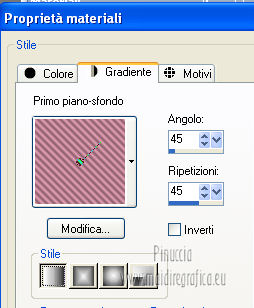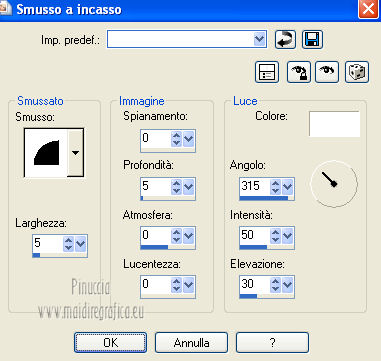|
OSTER TAG

Ringrazio Inge-Lore per avermi permesso di tradurre i suoi tutorial.

qui puoi trovare qualche risposta ai tuoi dubbi.
Se l'argomento che ti interessa non Ŕ presente, ti prego di segnalarmelo.
Questo tutorial Ŕ stato creato con PSP X2, ma pu˛ essere eseguito anche con le altre versioni di PSP.
Per tradurlo, ho usato PSP X.
Il materiale viene da vari gruppi di condivisione. Il copyright appartiene ai rispettivi autori.
Grazie ai creatori dei tubes che mettono a disposizione il loro lavoro in vari gruppi di condivisione.
Rispetta il lavoro degli autori, non cambiare il nome del file e non cancellare il watermark.
Occorrente:
Un tube a scelta.
Il resto del materiale qui
Per il poser usato grazie Gerda
(Baby-bunny-2013, 6 marzo 2013).
Filtri:
Mura's Meister - Cloud qui

1. Imposta il colore di primo piano con un colore chiaro scelto dai tuoi tubes,
e il colore di sfondo con un colore scuro.
Apri una nuova immagine trasparente 800 x 600 pixels.
Effetti>Plugins>Mura's Meister - Cloud, con i settaggi standard.
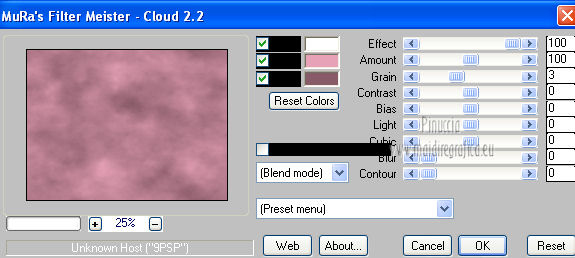
ricorda che questo filtro lavora con i lavori impostati nella paletta dei materiali, ma tiene in memoria il primo settaggio dall'apertura del programma.
Quindi se hai giÓ usato il filtro, per essere sicuro di avere impostati i colori corretti premi il tasto Reset.
Premere successivamente il tasto Reset serve per cambiare casualmente (ragione per la quale il tuo risultato non potrÓ essere uguale al mio esempio, l'aspetto delle nuvole.
Apri "element" e vai a Modifica>Copia.
Torna al tuo lavoro e vai a Modifica>Incolla come nuovo livello.
Regola>TonalitÓ e saturazione>Viraggio,
con i valori di TonalitÓ (H) e Saturazione (S) del tuo colore di sfondo.
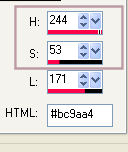 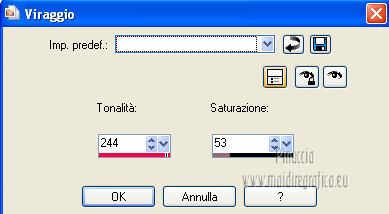
Effetti>Effetti 3D>Sfalsa ombra.

2. Apri "rahmen".
Attiva il livello "lacerahmen" e vai a Modifica>Copia.
Torna al tuo lavoro e vai a Modifica>Incolla come nuovo livello.
Regola>TonalitÓ e saturazione>Viraggio, con i settaggi precedenti.
Effetti>Effetti 3D>Sfalsa ombra, con i settaggi precedenti.
Attiva nuovamente "rahmen" e copia il livello "Cluster".
Torna al tuo lavoro e vai a Modifica>Incolla come nuovo livello.
Effetti>Effetti 3D>Sfalsa ombra, con i settaggi precedenti.
Posiziona  correttamente la cornice sul pizzo. correttamente la cornice sul pizzo.

3. Apri il tuo tube e vai a Modifica>Copia.
Torna al tuo lavoro e vai a Modifica>Incolla come nuovo livello.
Immagine>Ridimensiona, se e quanto necessario, tutti i livelli non selezionato.
Regola>Messa a fuoco>Metti a fuoco.
Effetti>Effetti 3D>Sfalsa ombra.

Aggiungi gli elementi decorativi che preferisci.
Per tutti:
Immagine>Ridimensiona, se e quanto necessario, tutti i livelli non selezionato.
Regola>Messa a fuoco>Metti a fuoco.
Effetti>Effetti 3D>Sfalsa ombra, con i settaggi precedenti.
4. Livelli>Nuovo livello raster.
Selezione>Seleziona tutto.
Riempi  con il colore di sfondo. con il colore di sfondo.
Selezione>Modifica>Contrai - 15 pixels.

Effetti>Effetti 3D>Ritaglio.

Selezione>Inverti.
Selezione>Modifica>Contrai - 3 pixels.

Passa il colore di primo piano a Gradiente.
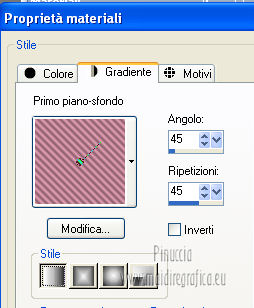
Riempi  la selezione con il gradiente. la selezione con il gradiente.
Effetti>Effetti 3D>Smusso a incasso.
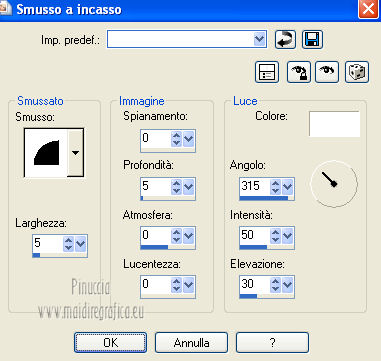
Selezione>Deseleziona.
Aggiungi il tuo nome e/o il tuo watermark,
senza dimenticare eventuali copyright delle immagini usate.
Salva in formato jpg.

Se hai problemi o dubbi, o trovi un link non funzionante,
o anche soltanto per un saluto, scrivimi.
21 Marzo 2013
|



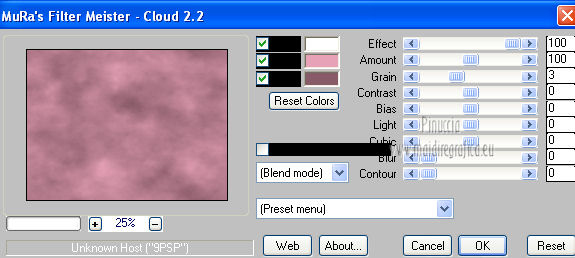

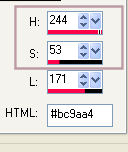
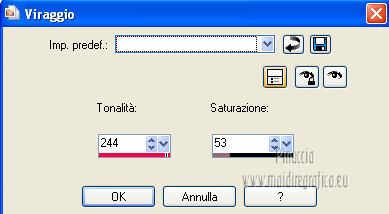

 correttamente la cornice sul pizzo.
correttamente la cornice sul pizzo.

 con il colore di sfondo.
con il colore di sfondo.